Windows 10
Cách tạm dừng cập nhật trên Windows 10 Home
Như chúng ta đều biết, từ xưa đến nay, chỉ có người sử dụng Windows 10 Professional mới được Microsoft cung cấp tính năng tạm dừng update các bản cập nhật Windows. Tuy nhiên điều ấy sắp sửa thay đổi khi Microsoft dự định sẽ mang tính năng này lên cả Windows 10 Home, cấp phép người sử dụng Windows 10 Home có thể tạm ngưng cập nhật lên phiên bản mới trong khoảng nhiều nhất bảy ngày.
Microsoft cho thấy tính năng này sẽ đến tay người dùng khi bản cập nhật tiếp theo của Windows 10 (có tên mã 19H1) hoàn tất. Phiên bản này theo kế hoạch sẽ có phát hành vào khoảng tháng 4 năm 2019.
Tất nhiên là sẽ còn có một vài chế. Ví dụ, bạn chỉ cũng có thể kích hoạt tạm dừng cập nhật trong bảy ngày một lần. Để làm như vậy, bạn chỉ cần truy cập vào Settings > Update & Security > Windows Update . Trong mục Windows Update , nếu Windows của bạn đã được cập nhật lên phiên bản 19H1 thì sẽ có thêm tùy chọn Pause Updates for 7 days (tham khảo ảnh minh họa phía dưới).
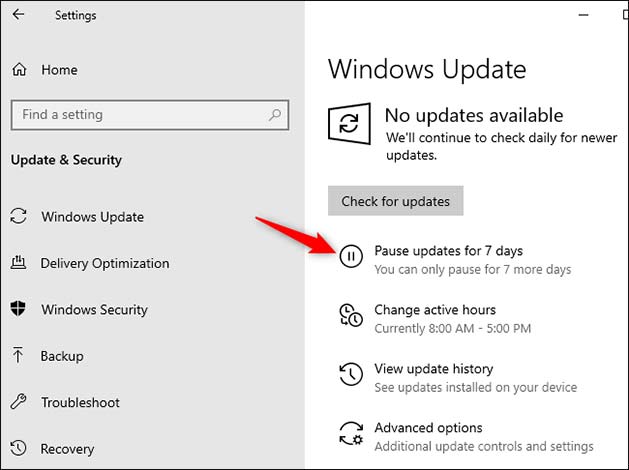 Update & Security > Windows Update.” title=” Cách tạm dừng cập nhật trên Windows 10 Home ” />
Update & Security > Windows Update.” title=” Cách tạm dừng cập nhật trên Windows 10 Home ” />
Sau khi bạn bật tùy chọn này, Windows 10 sẽ không tự động cài đặt bất kỳ bản cập nhật nào trong vòng 7 ngày. Tuy nhiên, khi bạn bỏ kích hoạt tính năng tạm dừng các bản cập nhật, hoặc ngay sau khi hết thời hạn bảy ngày, hay nếu bạn nhấp vào nút Resume updates , Windows sẽ ngay tức thì kiểm tra các bản cập nhật mới sẵn có và cài đặt chúng.

Đây là không phải 1 cách để bạn “trốn tránh” vĩnh viễn các bản cập nhật. Tuy nhiên, luôn là một cải tiến lớn và nó cho biết Microsoft đã biết lắng nghe người sử dụng hơn, tính năng tạm hoãn hoặc tắt cập nhật Windows 10 sẽ đặc biệt hữu ích khi một phiên bản mới được ban hành vẫn còn chứa quá độ lỗi.
Xem thêm:
- Sửa lỗi không chạy được máy ảo VMware, VirtualBox trên Windows 10
- Cách ánh xạ ổ đĩa mạng trong Windows 10
- Cách xem mức sử dụng năng lượng của phần mềm với Task Manager trên Windows 10
- Chạy các tệp .exe không đáng tin cậy: Hãy sử dụng Windows Sandbox
Từ khóa bài viết: windows 10,update windows 10,windows tự động update,tắt windows update, tạm hoãn windows update, hoãn cập nhật windows 10, windows 10 home
Bài viết Cách tạm dừng cập nhật trên Windows 10 Home được tổng hợp sưu tầm và biên tập bởi nhiều user – Sửa máy tính PCI – TopVn Mọi ý kiến đóng góp và phản hồi vui lòng gửi Liên Hệ cho chúng tôi để điều chỉnh. Xin cảm ơn.

 Tuyển Dụng
Tuyển Dụng
 Chuyên Nghiệp trong phục vụ với hơn 20 Kỹ thuật IT luôn sẵn sàng tới tận nơi sửa chữa và cài đặt ở Tphcm. Báo giá rõ ràng. 100% hài lòng mới thu tiền.
Chuyên Nghiệp trong phục vụ với hơn 20 Kỹ thuật IT luôn sẵn sàng tới tận nơi sửa chữa và cài đặt ở Tphcm. Báo giá rõ ràng. 100% hài lòng mới thu tiền.









